「デバイスマネージャー」は、コンピューターに接続しているすべての周辺機器の動作状況を管理している機能です。「デバイスマネージャー」を表示すれば、接続している周辺機器が正常に動作しているかどうかを判断することができます。
周辺機器が思うように動かなかったりしたときには、「デバイスマネージャー」で確かめてみましょう。
もし「!」「?」「×」が表示されていたら、正常に機能していない可能性があります。
操作方法
※画面デザインは異なる場合があります。
1以下のいずれかの手順を実行します。
<Windows Vista / Windows 7の場合>
1-1![[スタート]ボタン](/alphascope/file/623437796f3333332b584d7270586a4655762b676c673d3d/4d4947/image_images_B1-009_b_start.gif) [スタート]-[コントロールパネル]を選択します。
[スタート]-[コントロールパネル]を選択します。
<Windows 8 / Windows 8.1の場合>
1-1[デスクトップ]をクリックし、チャームの[設定]-[コントロールパネル]を選択します。
2[システムとセキュリティ](Windows Vistaの場合は[システムとメンテナンス])を選択します。
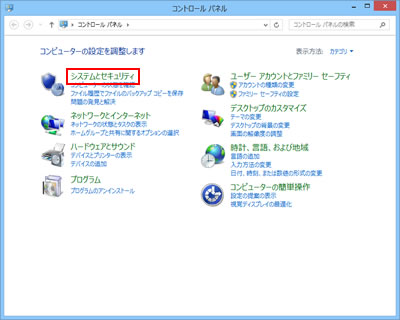
3[システム]を選択します。
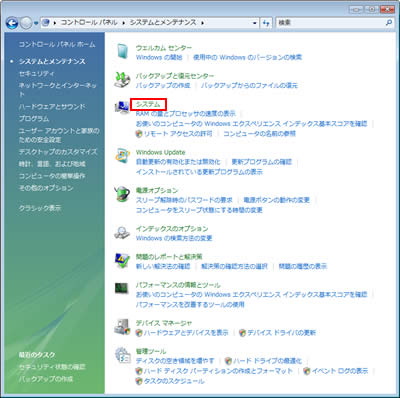
4[デバイス マネージャー]を選択します。
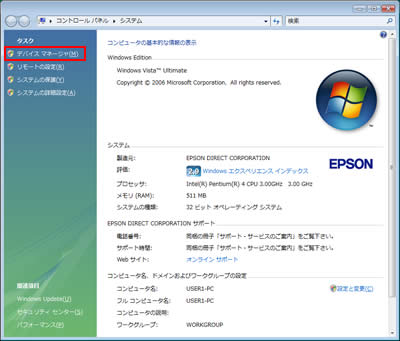
5「ユーザー アカウント制御」画面が表示された場合は、[続行]をクリックします。
標準ユーザーアカウントでログオンしている場合は、管理者アカウントのパスワードを入力し、[OK]をクリックします。
6「デバイスマネージャー」画面で接続されている周辺機器を確認します。
「!」「?」「×」アイコンが表示されているときは、問題が発生している可能性があります。
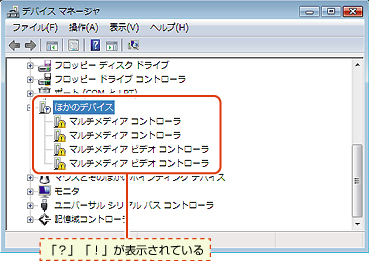

デバイスマネージャーの表示方法
周辺機器のドライバーは種類ごとにグループ化されて表示されます。
同じ種類のドライバーをすべて表示するには「+」(Windows 8 / Windows 8.1の場合は「 」)をクリックします。下の階層にドライバーが表示されます。
」)をクリックします。下の階層にドライバーが表示されます。
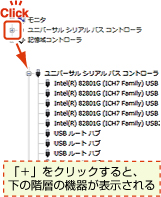
7「!」「?」「×」が表示されている周辺機器をダブルクリックします。
8「***のプロパティ」画面の「全般」タブで、「デバイスの状態」を確認します。
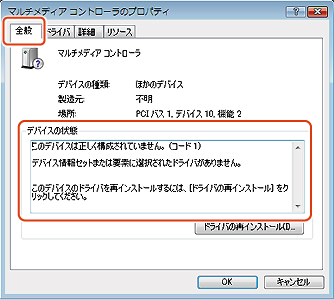
9「デバイスの状態」の指示に従って、「ドライバーの再インストール」や「ドライバーの更新」を行ってください。
 このページの先頭へ
このページの先頭へ
